KontrolPack을 사용하여 네트워크를 통해 컴퓨터 연결/제어

KontrolPack을 사용하여 네트워크의 컴퓨터를 손쉽게 제어하세요. 서로 다른 운영 체제를 사용하는 컴퓨터를 손쉽게 연결하고 관리하세요.
VLC 미디어 플레이어는 온라인 비디오를 스트리밍하고, 비디오 파일을 변환하거나, DVD/Bluray를 재생할 수 있을 뿐만 아니라, 데스크탑 웹캠에서 라이브 피드를 보는 데에도 사용할 수 있다는 사실을 알고 계셨습니까? 이 가이드에서는 VLC 미디어 플레이어를 웹캠 또는 캡처 카드 뷰어로 사용하는 방법에 대해 자세히 설명합니다.
VLC를 사용하여 Linux PC에서 웹캠을 보는 방법을 다루기 때문에, 모든 Linux 운영 체제에 VLC가 사전 설치된 것은 아닙니다. 아래의 설치 절차를 통해 VLC를 설치하세요.
| Linux 배포판 | 설치 명령어 |
|---|---|
| 우분투 | sudo apt install vlc |
| 데비안 | sudo apt-get install vlc |
| 아치 리눅스 | sudo pacman -S vlc |
| 페도라 | sudo dnf install vlc |
| 오픈수세 | sudo zypper install vlc |
| 스냅 | sudo snap install vlc |
| 플랫팩 | flatpak install flathub org.videolan.VLC |
VLC 미디어 플레이어를 열고 사용할 준비가 된 상태에서 앱의 왼쪽 상단 영역에서 "미디어" 메뉴를 찾으십시오. "미디어" 메뉴에서 "캡처 장치 열기" 옵션을 찾아 클릭합니다.
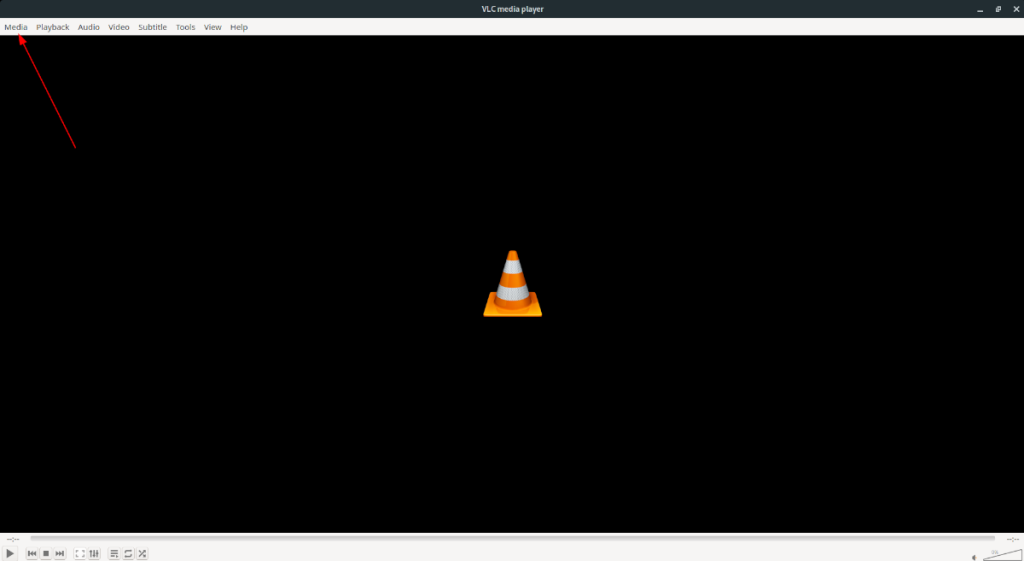
"Open Capture Device" 메뉴에서 "캡처 모드" 영역을 찾아 드롭다운 메뉴를 클릭하여 사용할 수 있는 여러 옵션을 표시합니다. "비디오 카메라"를 선택하세요.
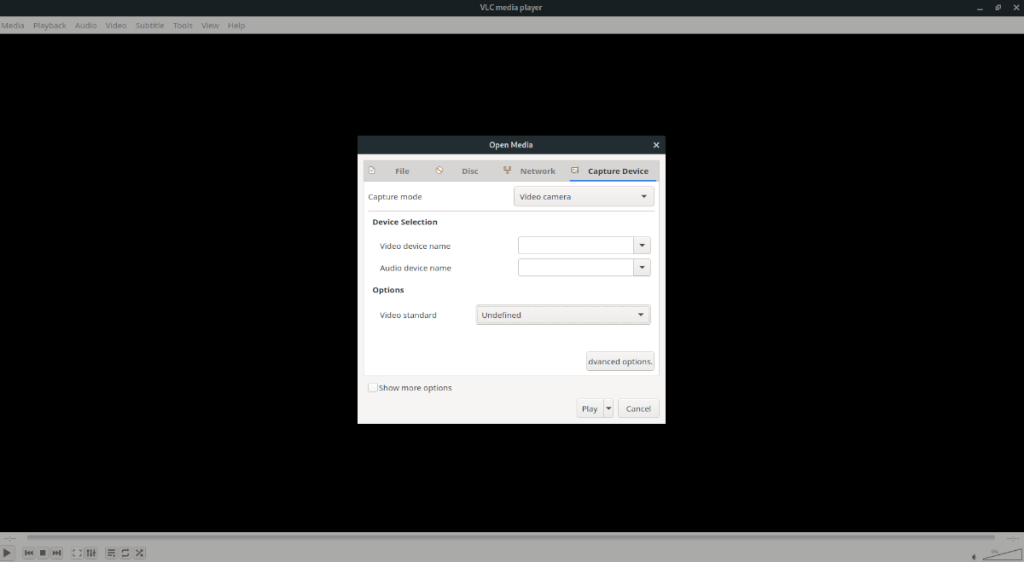
카메라의 드롭다운 메뉴를 확인합니다. 웹캠이 보이지 않더라도 걱정하지 마세요. 텍스트 상자를 비워 두십시오.
웹캠 해상도를 카메라 사양에 맞게 설정합니다. 설정이 끝나면 "미디어 열기" 창의 오른쪽 하단 모서리에 있는 "재생" 버튼을 클릭하여 VLC가 웹캠을 표시하도록 합니다.
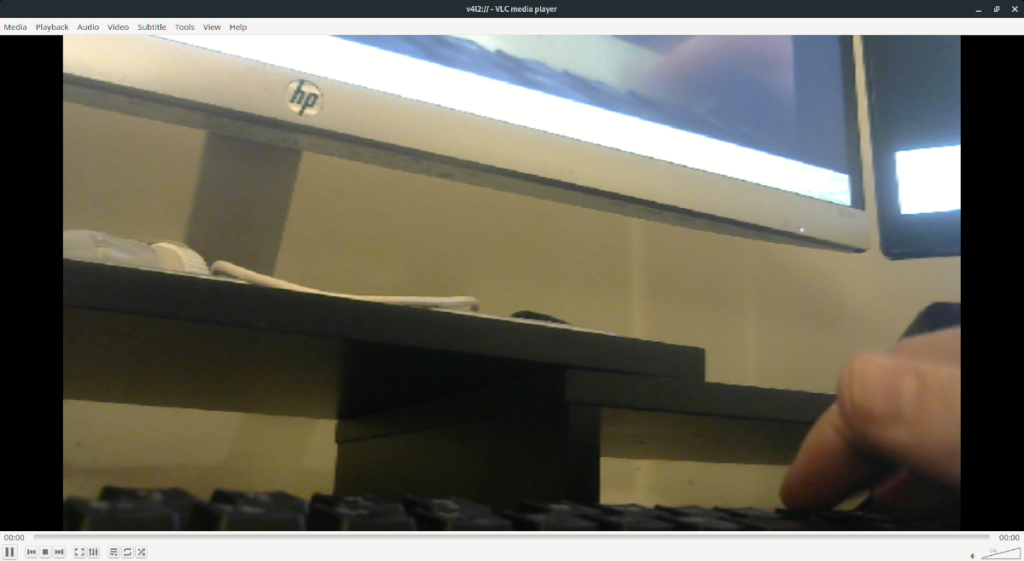
참고: VLC는 완전한 웹캠 유틸리티가 아닌 미디어 플레이어임으로 웹캠 브로드캐스트는 약간 지연될 수 있습니다.
웹캠을 VLC에서 사용 중 문제가 발생할 경우 다음을 확인하십시오:
이 가이드가 도움이 되었기를 바랍니다. 자세한 설치 방법은 VLC 공식 웹사이트를 방문하여 추가적인 자료를 확인하세요.
KontrolPack을 사용하여 네트워크의 컴퓨터를 손쉽게 제어하세요. 서로 다른 운영 체제를 사용하는 컴퓨터를 손쉽게 연결하고 관리하세요.
반복되는 작업을 자동으로 수행하고 싶으신가요? 버튼을 여러 번 수동으로 클릭하는 대신, 앱이 자동으로 실행되도록 하면 더 좋지 않을까요?
iDownloade는 BBC iPlayer 서비스에서 DRM 없는 콘텐츠를 다운로드할 수 있는 크로스 플랫폼 도구입니다. 두 영상 모두 .mov 형식으로 다운로드할 수 있습니다.
우리는 Outlook 2010의 기능을 매우 자세히 다루었지만 2010년 6월 이전에는 출시되지 않으므로 Thunderbird 3를 살펴볼 시간입니다.
누구나 가끔은 휴식이 필요합니다. 흥미로운 게임을 찾고 있다면 Flight Gear를 한번 플레이해 보세요. 무료 멀티 플랫폼 오픈소스 게임입니다.
MP3 Diags는 음악 오디오 컬렉션의 문제를 해결하는 최고의 도구입니다. MP3 파일에 태그를 지정하고, 누락된 앨범 커버 아트를 추가하고, VBR을 수정할 수 있습니다.
Google Wave와 마찬가지로 Google Voice는 전 세계적으로 큰 화제를 불러일으켰습니다. Google은 우리의 소통 방식을 바꾸는 것을 목표로 하고 있으며,
Flickr 사용자가 사진을 고화질로 다운로드할 수 있는 도구는 많지만, Flickr Favorites를 다운로드할 수 있는 방법이 있을까요? 최근에
샘플링이란 무엇입니까? 위키피디아에 따르면 "음반의 일부 또는 샘플을 가져와 악기나 기타 도구로 재사용하는 행위입니다.
Google 사이트는 사용자가 Google 서버에 웹사이트를 호스팅할 수 있도록 하는 Google의 서비스입니다. 하지만 한 가지 문제가 있습니다. 백업 기능이 내장되어 있지 않다는 것입니다.



![FlightGear 비행 시뮬레이터를 무료로 다운로드하세요 [재밌게 즐기세요] FlightGear 비행 시뮬레이터를 무료로 다운로드하세요 [재밌게 즐기세요]](https://tips.webtech360.com/resources8/r252/image-7634-0829093738400.jpg)





명수 -
VLC의 다양한 기능감사합니다! 웹캠 피드가 너무 쉽게 설정돼서 좋네요
성민 -
이 글 잘 읽었어요! 제가 필요한 기능들을 여기에 다 포함된 것 같네요. 최고
세희 -
정말 이 방법 대박이에요! 저는 항상 VLC로 영화를 감상했는데 이제 다른 용도로도 활용해봐야겠어요.
정미 -
이런 정보가 누워도 될 정도로 유용합니다. 웹캠 설정할 때 꼭 활용해보겠습니다.
슬기 -
그냥 클릭 몇번으로 되는구나! 나도 한 번 해봐야겠다. 결과 궁금해지는걸?
진아 -
정말 감사합니다! 저도 집에서 자주 사용할 것 같아요. 웹캠이 이렇게 유용한지 몰랐어요
호준 -
혹시 이 방법을 사용할 때 특별한 설정이 필요한가요? 제가 시도해보려고 하는데 궁금해요
연희 -
혹시 Linux 버전도 동일하게 설정되나요? 저의 PC에서 시도해보고 싶어요
수현 -
이 방법을 통해 웹캠 설정이 정말 간편해졌어요! 다른 팁도 좀 더 알려주세요
진수 -
저도 이 방법 써볼게요! 다른 사람들이 유용하다고 하더라고요
다은 -
혹시 다른 프로그램 사용 방법도 알고 계신가요? VLC 말고도 궁금하네요
정훈 -
VLC는 항상 저에게 유용한 도구였어요. 이제 웹캠 피드도 볼 수 있다니 기쁩니다
이정인 -
우와! VLC로 웹캠 피드 보는 방법 너무 좋아요. 다음에 더 많은 팁 주세요."
혜원 -
이런 팁이 있으면 좋겠다고 생각했는데 정말 완벽해요! 다음에 더 많은 정보 기대합니다
방울이 -
정말 유용한 정보 감사합니다! 이번 기회에 한번 웹캠을 다시 설정해보아야겠어요
정우 -
이 글 보고 저도 시도해봤는데, 생각보다 쉽게 설정할 수 있었어요. 고마워요
준호 -
VLC가 워낙 좋은 프로그램이라 쓰는 사람 많을 것 같아요. 이렇게 쉽게 웹캠을 볼 수 있다는 게 좋네요!
예림 -
웹캠을 사용하면서도 이렇게 많은 기능을 활용할 수 있다니 대단해요. 잘 배워갑니다
소희 -
웹캠 피드 설정하는 방법 좀 더 자세히 설명해주실 수 있나요
희준 -
이 글 덕분에 여러가지 실험을 해볼 수 있게 되었어요. 진짜 유용한 정보 감사합니다!
소연 -
F12 버튼으로 웹캠을 설정할 수 있군요. 그런데 이 기능을 어디서 켜나요?
이민호 -
VLC 너무 좋은 프로그램이에요! 웹캠 피드를 통해 영상 보는 게 편리해졌어요. 감사합니다
윤서 -
이 글 보면서 '아, 나도 해볼까?'하는 생각이 드네요. 감사해요, 도와주셔서
미래 -
때때로 VLC가 버전 업데이트 후에 웹캠 인식을 못하는 경우가 있었어요. 이 부분도 잘 체크해야 할 것 같아요
경수 -
이 방법으로 웹캠 설정 해봤는데, 정말 쉽고 간편하네요! 나중에 다른 팁도 부탁드려요.
영주 -
VLC도 이제는 이렇게 활용될 수 있군요. 이런 팁이 자주 올라오면 좋겠어요
판다 -
웹캠 피드를 보다보니 세상 다르게 보여요. VLC 너무 멋진 선택입니다
세영 -
웹캠 사용이 이리도 쉽다니, 감동이에요. 나도 이제 나만의 영상을 만들어봐야겠어요
길동 -
기대가 되네요! VLC가 이렇게 유용한 줄 몰랐어요. 나중에 결과 알려드릴게요.
리사 -
와, 멋진 팁이에요! VLC로 웹캠을 보니 감회가 새롭네요. 더 많은 정보 부탁드려요
우진 -
씁니다. VLC에서 영상 확인하는 게 이리도 간편하다니! 고생하신 분들께 감사해요
지민 -
저도 이 방법 사용할 거에요! 예전에는 다른 프로그램으로 복잡하게 했었는데 정말 유용할 것 같아요.
하늘 -
VLC를 사용해서 웹캠 피드를 보는게 저한테는 처음이었는데, 이미지 품질이 괜찮네요.
민지 -
영상통화하면서 VLC로 웹캠 피드를 볼 수 있군요! 정말 좋은 정보 같아요.
호영 -
웹캠 피드를 VLC로 본다니! 예전에는 뭐가 비효율적이었는지 알겠어요. 너무 좋습니다!
상희 -
설명 덕분에 쉽게 따라할 수 있었어요. VLC 만세
은하 -
정말 도움이 많이 되었어요. 언젠가 영상 촬영하면서 사용할 것 같아요. 고맙습니다!
재환 -
저도 VLC사용해볼게요! 웹캠 피드로 할 수 있는 여러 경험이 기대되네요! 코드 감사해요.